很多用win10系统的用户,设置开机密码后,有时候会忘记,想着要如何取消密码,让之后开机更快速、省事一点,今天本文为大家带来了win10开机密码取消方法,一起来看看吧~
一、Win10开机密码怎么取消?组策略关闭锁屏密码
1、首先在Win10电脑中,使用 Windows + R 组合快捷键,打开运行命名操作框,然后键入命名“gpedit.msc”,再点下方确定,如下图所示。
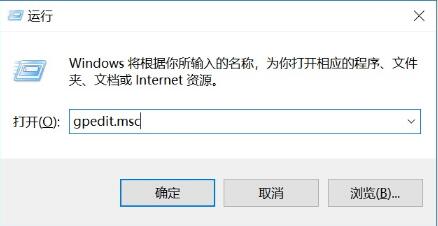
2、打开Win10组策略操作面板后,再左侧依次展开 计算机配置 -> 管理模板 -> 控制面板 ->个性化,然后在右侧双击“不显示锁屏”,如下图所示。
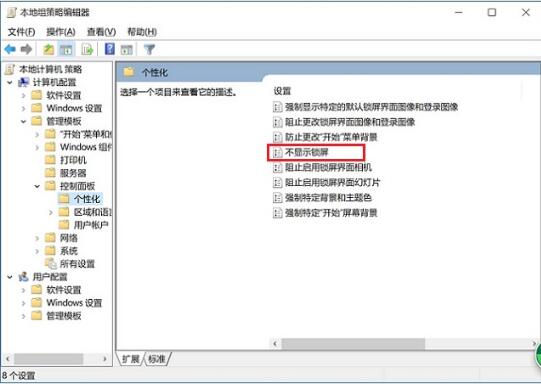
3、最后将不显示锁屏设置,默认的“未配置”选择为“已启动”,并点击下方的“确定”保存设置就可以了,如下图所示。
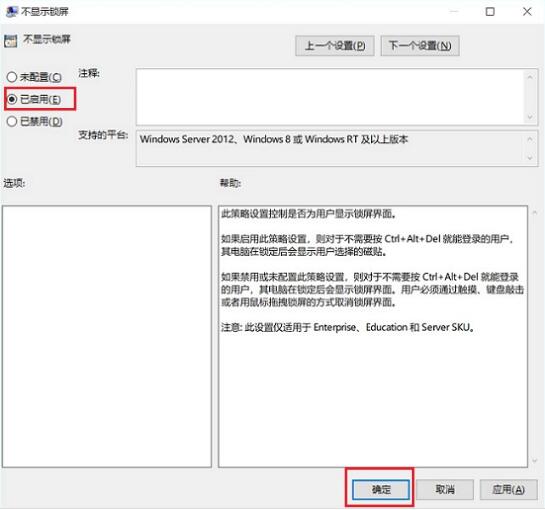
4、完成以上电脑设置后,重启电脑生效即可,今后Win10开机或锁屏后,再进入桌面就不用输密码了。
二、用户账户设置取消Win10开机密码
1、首先在Win10电脑中,使用 Windows + R 组合快捷键,打开运行命名操作框,然后键入命名“netplwiz”,再点下方确定,打开用户账户面板,如下图所示。
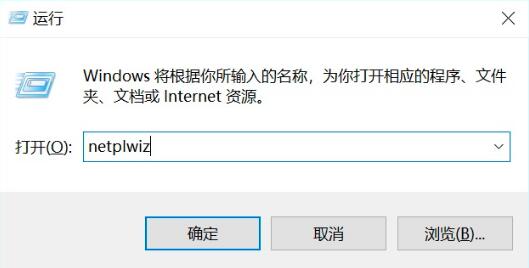
2、之后将“要使用计算机,用户必须输入用户名和密码”前面的勾去掉,然后点击下方的“确定”,之后会提示输入需要电脑锁屏密码,输入2次密码,并点击下方的“确定”就大功告成了。
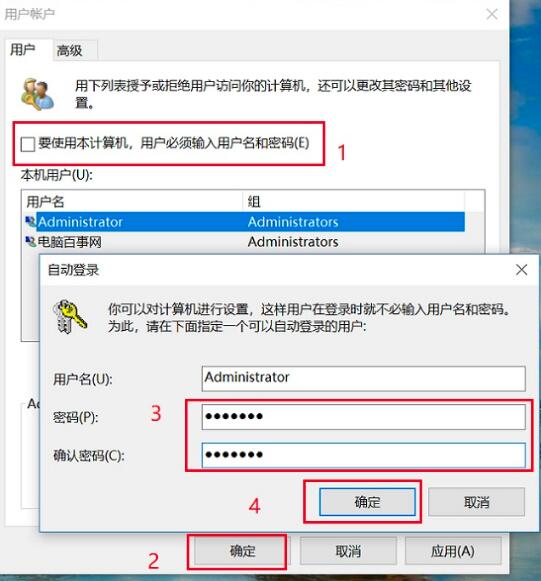
怎么样,Win10关闭开机或锁屏界面密码是不是很简单呢?两种方法轻松提高进入电脑桌面的速度,有需要的小伙伴,赶快去试试吧。
【win10怎么取消开机密码?win10取消开机密码的两种方法】相关文章:
Win10/11手机连接支持从PC直接播放手机音频24-03-13
win10专业版、家庭版、企业版激活密钥序列号23-10-11
win10系统提示你需要提供管理员权限才能删除些文件怎么办23-10-10
装Win10时提示:我们无法格式化所选分区。错误0x8004242d怎么办?23-09-25
Win10系统玩游戏时怎么打开后台录制功能?23-08-14
win10系统应用商店安装不了应用怎么解决?23-08-10
win10安全模式下文件删除不了怎么办?23-08-01
win10系统powershell安装教程,win10打不开powershell解决方法23-07-21
Win10无法格式化所选分区错误:0x8004242d怎么解决?23-07-12
win10蓝屏重启解决方法23-06-26


